Så här skapar du en Facebook-sida för företag: Social Media Examiner
Facebook / / September 26, 2020
 Är du intresserad av att skapa en Facebook-sida för ditt företag?
Är du intresserad av att skapa en Facebook-sida för ditt företag?
Är du inte säker på var du ska börja?
Du kanske har tänkt på det men inte kommit förbi att välja en kategori eller skapa ett försättsfoto. Om du funderar på att skapa en Facebook-sida, eller har startat processen men aldrig avslutat, är den här artikeln något för dig.
I den här artikeln kommer du att upptäcka hur du gör det skapa en Facebook-sida för ditt företag och bortom.
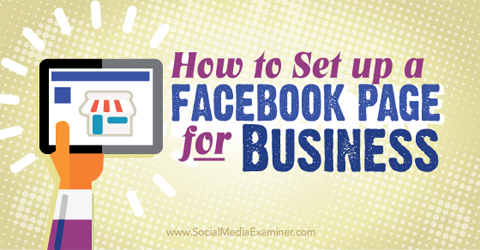
Lyssna på den här artikeln:
Var du kan prenumerera: Apple Podcast | Google Podcasts | Spotify | RSS
Bläddra till slutet av artikeln för länkar till viktiga resurser som nämns i detta avsnitt.
# 1: Välj en sidkategori
När du ställer in din Facebook-sida anger du namnet på din sida och väljer mellan sex huvudsidekategorier (som alla har sina egna underkategorier).
Kategorin du väljer låter dig ha specifika funktioner, som visas i det här hjälpsamma diagrammet från Facebooks hjälpcenter.
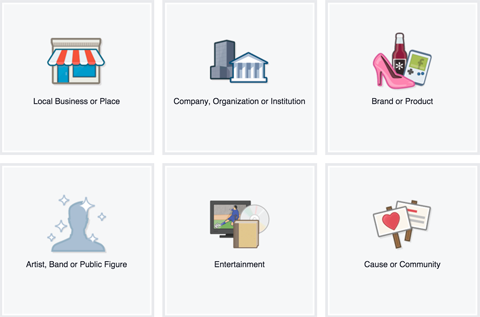
Utöver de funktioner du vill ha på din sida är följande ytterligare information som hjälper dig att välja rätt typ av Facebook-sida. Se till att du välj både den kategori och underkategori som är mest relevanta för din sida.
Observera att du kan ändra sidans kategori ett obegränsat antal gånger. Den enda konsekvensen är att om du ändrar den från kategorin Lokalt företag eller Plats förlorar du dina recensioner, karta och incheckningar.
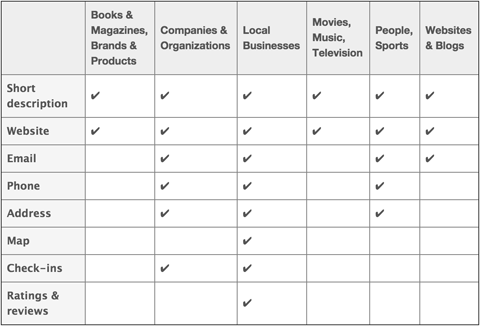
Lokalt företag eller plats
Välj kategorin Lokalt företag eller Plats om du har en fysisk adress där dina kunder gör affärer med dig eller som representerar det fysiska område där du erbjuder dina tjänster. Detta är också ett bra alternativ om du vill låta människor checka in på din plats eller granska ditt företag på Facebook.
Företag, organisation eller institut
Välj kategorin Företag, Organisation eller Institution om din sida representerar en enhet som inte är platsberoende, som Dell, NASA eller University of Phoenix. Den här kategorin är också ett bra alternativ för lokala företag eller platser som vill lista en adress och tillåta incheckningar, men inte vill att kunder ska lämna recensioner.
Märke eller produkt
Välj varumärke eller produkt om din sida representerar något som säljs via olika återförsäljare. Det är ett bra alternativ om du inte behöver ange en fysisk adress.
Konstnär, band eller offentlig figur
Välj artist, band eller offentlig figur om din sida representerar en person som en politiker eller en kändis (verklig eller fiktiv). Detta är också ett bra alternativ om du vill marknadsföra dig själv från din personliga Facebook-profil.
Underhållning
Välj Underhållning om din sida är relaterad till böcker, tidskrifter, filmer, musik eller sport, men inte enskilda. Det är också ett bra alternativ om du inte behöver ange en fysisk adress på din sida.
Orsak eller gemenskaps
Om din sida inte faller under någon av ovanstående huvudkategorier (och underkategorier) väljer du Orsak eller Community som sidens huvudkategori. Titta dock först igenom ovanstående alternativ för att se till att din sida inte passar bättre under en annan kategori.
Fortfarande lite förvirrad av sidkategorier? Här är ett exempel på hur ett erkänt namn använder dem. Microsoft har sin huvudsakliga Facebook-sida i kategorin Företag, Organisation eller Institution. De har sidor för sina enskilda Microsoft-butiksplatser i kategorin Local Business eller Place. De har också sidor för objekt som Microsoft Lumia i kategorin märke eller produkt.
# 2: Lägg till företagsinformation
Om du skapar en Facebook-sida för första gången tas du genom en guide för att fylla i din information.
Om du valde kategorin Lokalt företag eller Plats för din sida kan du lägg till detaljerad kategoriinformation, en beskrivning, en webbplats och en anpassad webbadress för din sida. Du måste också bekräfta att det är en verklig anläggning och att du har rätt att skapa en sida för den.
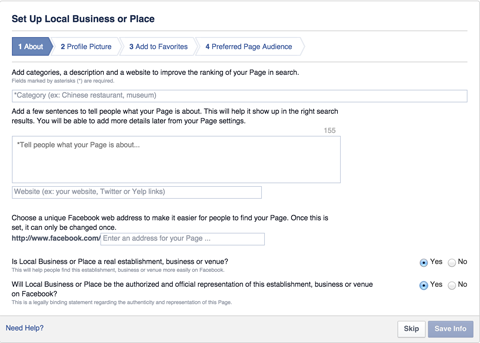
När du har angett dessa uppgifter uppmanas du att göra det ladda upp ditt profilfoto (180 x 180 pixlar) och lägg till den nya sidan till dina favoriter så att du kan komma åt den från vänster sidofält när du är inloggad. Du måste också ange önskad sidmålgrupp så Facebook vet vem som ska se din sida.
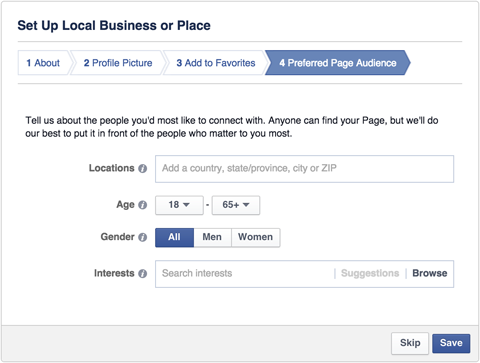
Guiden för sidor i andra Facebook-kategorier liknar. Sidor som är inställda som företag, organisation eller institution ombeds till exempel bara för en beskrivning och webbplatslänk. Detsamma gäller för sidor i märket eller produkten; Konstnär, band eller offentlig figur; Underhållning; och Orsak eller Gemenskapskategorier.
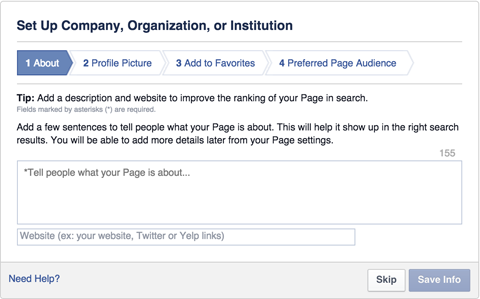
Härifrån ber guiden dig att ladda upp ditt profilfoto, lägga till sidan till dina favoriter och konfigurera din önskade publik.
# 3: Redigera sidinställningar
När du har slutfört guiden kommer du till din Facebook-sida. Bortsett från all information du gav i guiden kommer din sida att vara ett tomt skal som ser ut så här:
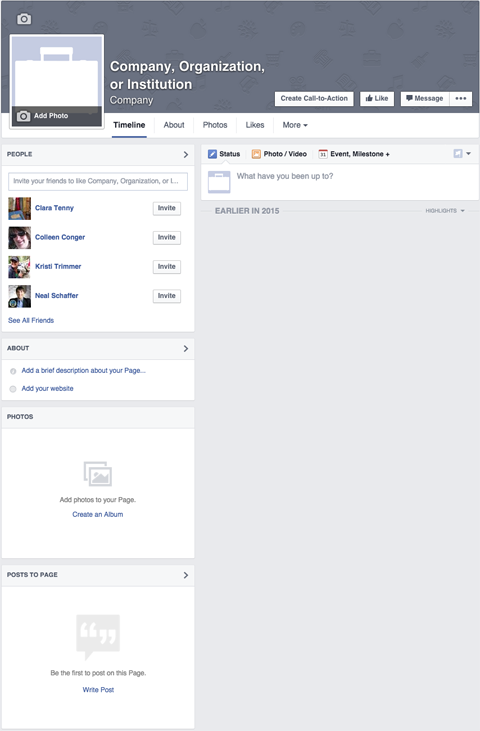
Din sida i detta skede publiceras automatiskt och kan upptäckas på Facebook. Om du vill håll det privat tills det är klart, gå till dina sidinställningar (högst upp till höger på din sida) och ändra alternativet Sidsynlighet till opublicerat.
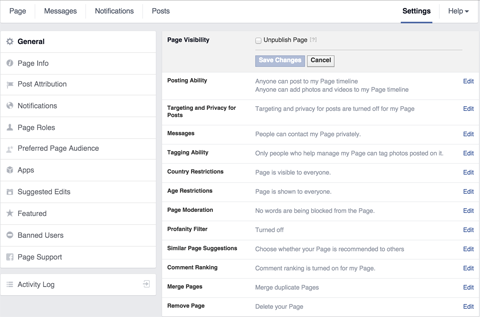
Den här inställningen är till hjälp om du behöver ett par dagar för att ställa in din sida eller om du behöver få företags- eller juridiskt godkännande innan du publicerar sidinnehåll.
Du kanske också vill ändra ytterligare inställningar för din sida. Till exempel när du publicerar på din sida kan du välj att posta som din sida eller som din personliga profil. Dessa alternativ finns under Post Attribution.
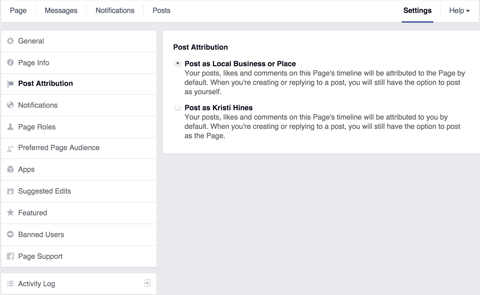
Under aviseringar, bestäm när och hur du får meddelanden från din Facebook-sida.
Få YouTube Marketing Marketing - Online!

Vill du förbättra ditt engagemang och försäljning med YouTube? Gå sedan med i det största och bästa samlingen av YouTubes marknadsföringsexperter när de delar sina beprövade strategier. Du får steg-för-steg liveinstruktion med fokus på YouTube-strategi, skapande av video och YouTube-annonser. Bli YouTube-marknadsföringshjälten för ditt företag och kunder när du implementerar strategier som ger beprövade resultat. Detta är ett live-online-träningsevenemang från dina vänner på Social Media Examiner.
KLICKA HÄR FÖR DETALJER - FÖRSÄLJNING SLUTAR 22 SEPTEMBER!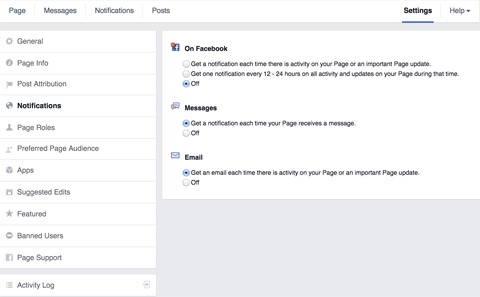
Du kan lägg till andra personer på din Facebook-sida för att utföra specifika uppgifter under sidroller.
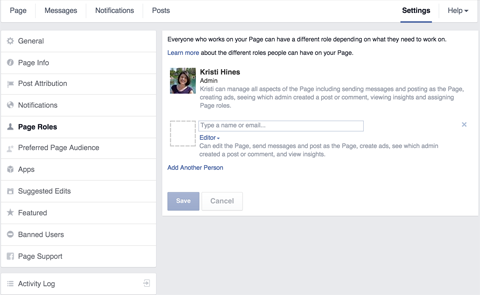
För att skydda din Facebook-sida, ge inte någon annan än dig själv rollen som admin. Administratörer har full kontroll över din sida, inklusive möjligheten att ta bort dig som administratör, lägga till andra administratörer och ta bort sidan helt. Du kan se fullständiga detaljer om vad varje sidroll kan göra i diagrammet nedan från Facebooks hjälpcenter.
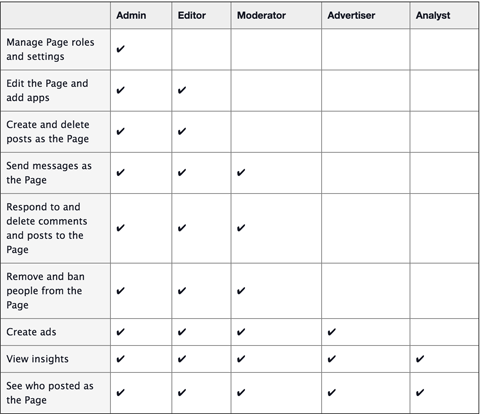
Om du inte ställde in en önskad sidmålgrupp när du skapade sidan kan du göra det från sidinställningarna.
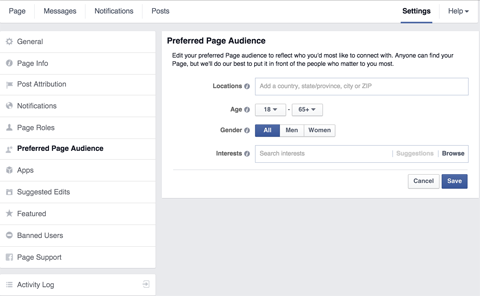
Under Utvalda, välj att markera specifika sidor som din Facebook-sida gillar som utvalda gillar, eller markera personer som har tilldelats sidroller som utvalda sidägare.
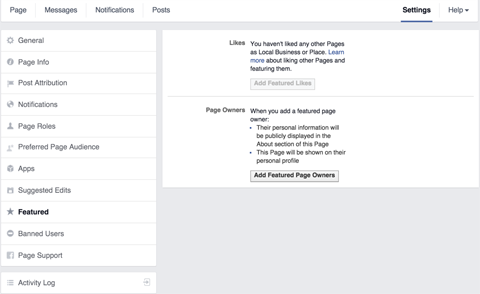
Om du till exempel har en lokal företagsida som faller under paraplyet för ett större företag eller en organisation kan du använda Facebook som din sida för att gilla huvudföretaget eller organisationssidan. Du kan sedan ställa in det som en funktion som.
Utvalda gillanden visas längst ner på sidans vänstra sidofält. Utvalda ägare visas på fliken Om på din sida.
# 4: Skapa ett försättsfoto
När du återvänder till din sida märker du att den mestadels är tom. Det första du vill lägga till är ditt försättsfoto. Omslagsbildet är 851 pixlar brett och 315 pixlar högt som visas högst upp på din Facebook-sida.
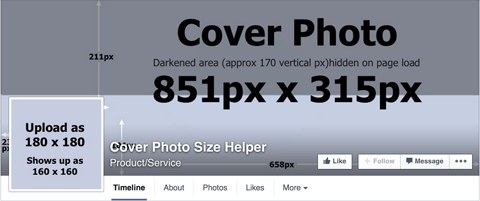
Det ska visuellt representera den person, plats eller sak som din sida skapades för. För att få lite inspiration, ta några minuter att besöka dina konkurrenters Facebook-sidor för att se vilka bilder de använder för sina omslagsbilder.
Om du vill skapa ett anpassat Facebook-omslagsfoto snabbt men har ingen erfarenhet av grafisk design, prova verktyg som Pagemodo eller Canva som har ett urval av Facebook-omslagsfotomallar att välja mellan.

Ett annat alternativ är att lägga ut utformningen av ditt Facebook-omslagsfoto. Du kan välja mellan billiga tjänster som Fiverr, Crowdsourcing-webbplatser som 99design och professionella designers gillar Sociala identiteter.
# 5: Uppdatera din information
Uppdatera sedan sidans information på fliken Om. Beroende på vilken kategori du valde för din sida kommer du att ha specifik information att fylla i. Här är till exempel informationen du kan lägga till för ett lokalt företag eller en platssida.
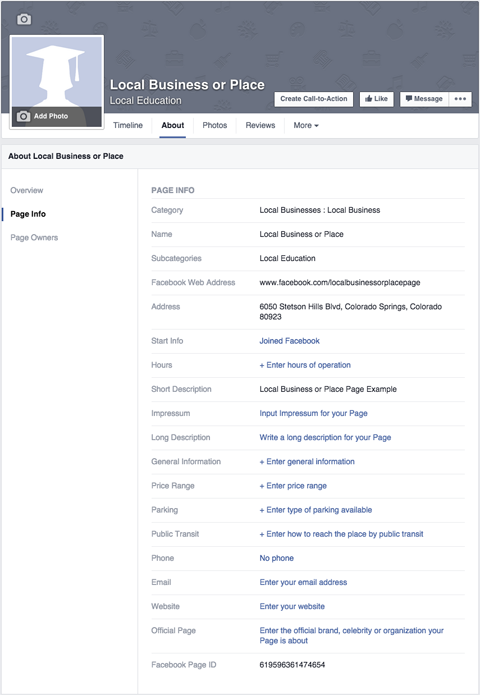
Du kan jämföra informationen om Lokalt företag eller Plats med en företagssida.
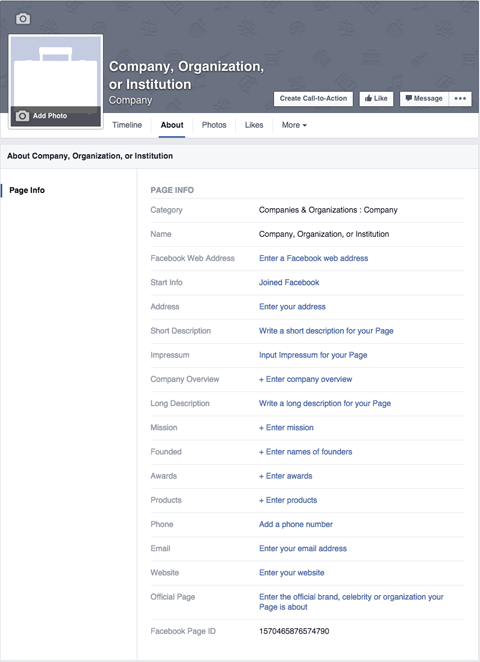
Den specifika information du uppmanas att tillhandahålla på fliken Om varierar beroende på de underkategorier du valde för din sida. Det är därför det är viktigt att du har valt både den kategori och underkategori som är mest relevanta för din sida.
Se till att åtminstone fälten för Facebook-webbadress, kort beskrivning och webbplats är ifyllda.
Facebook-webbadressen ger dig din unika URL på Facebook-sidan (facebook.com/ [din sida]). Den korta beskrivningen är en 155-tecken beskrivning av din sida och webbplatsen är din webbplats. Fälten Kort beskrivning och webbplats visas i rutan Om i vänster sidofält på din sida såvida du inte har en lokal sida eller plats.
# 6: Lägg till en uppmaningsknapp
Bredvid din sidas Gilla-knapp finns en uppmaningsknapp. Du kan anpassa den här knappen med Boka nu, kontakta oss, använd app, spela spel, handla nu, registrera dig eller titta på video. Var och en av dessa åtgärder kan länkas till en specifik URL där åtgärden kan slutföras.
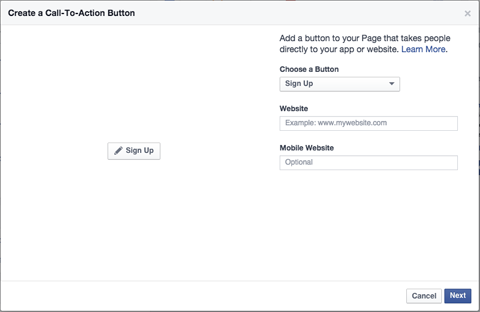
Du kan till och med konfigurera en separat länk specifikt för mobilanvändare.
# 7: Lägg upp några uppdateringar
Innan du gör dig redo att marknadsföra din Facebook-sida vill du skicka några uppdateringar till det så att personer som besöker din sida vet vad det handlar om. Eftersom Facebook tillåter dig att skicka text, länk, foto och videouppdateringar, börja med en av varje typ om möjligt.
Om du inte är säker på vilka typer av uppdateringar du ska lägga upp är det bästa du kan göra besök några av dina konkurrenters sidor för att se vilka typer av inlägg de gör. Det finns en stor chans att du får inspiration för dina första inlägg direkt.
I det här skedet, om du ställer in alternativet Sidvisibilitet som opublicerat, bör du få det godkännande som krävs ändra tillbaka till publicerad.
# 8: Få Facebook-sidinspiration
Om du behöver inspiration för din Facebook-sida utöver vad dina konkurrenter har att erbjuda, ta en titt på de bästa Facebook-sidorna i specifika kategorier, underkategorier och platser på Socialbakare.
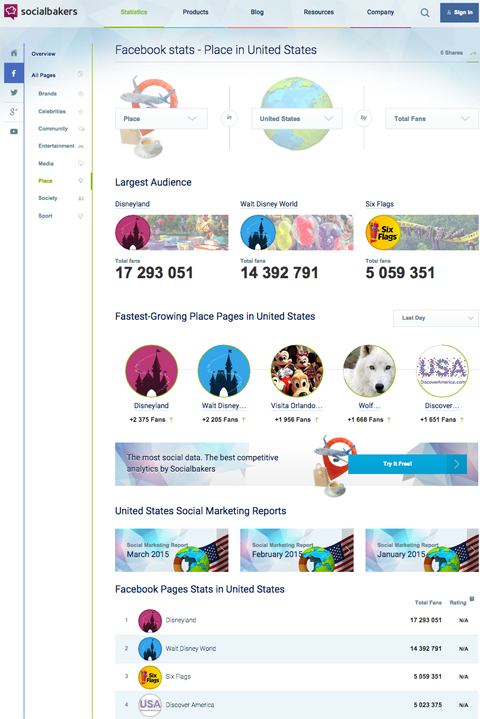
Eftersom det här är de mest populära sidorna kan du titta på dem för inspiration om design av omslagsfoto, profilfoto, beskrivningar och inläggstyper.
Slutsats
Förhoppningsvis har den här artikeln hjälpt dig genom grunderna för att ställa in din Facebook-sida.
Vad tror du? Har du frågor om hur du ställer in din sida? Meddela oss i kommentarerna nedan så hjälper vi dig!



